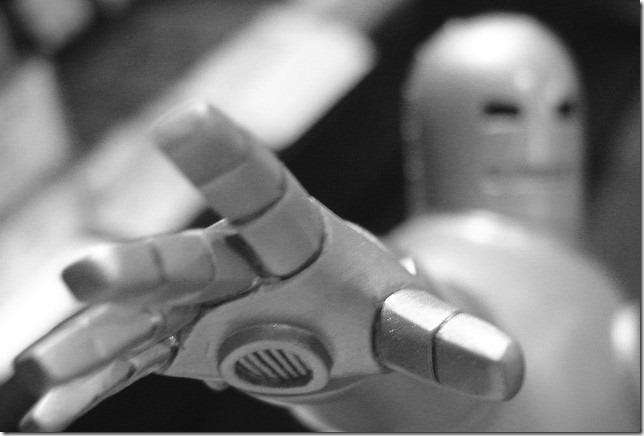
Bạn có thể không bị mất điện thoại Android hoặc bị đánh cắp, nhưng nếu bạn muốn chuẩn bị cho khả năng đó, đây là cách thiết lập điện thoại của bạn để phản hồi và liên hệ với bạn về vị trí của nó.
Hình ảnh của cửa hàng truyện tranh
Giới thiệu
Chúng tôi đã cho bạn thấy rằng có những việc phải làm khi
bạn đã mất điện thoại thông minh của bạn
, sử dụng
Túi
và
Cách dễ dàng truy cập mạng gia đình của bạn từ mọi nơi
… Bây giờ chúng ta hãy lấy tất cả những phần rời rạc này và ném chúng lại với nhau thành một chiếc bánh geek ngon lành (điều đó không phải là một lời nói dối
 ).
).
Tổng quat
Những gì chúng tôi sẽ làm là để Android của bạn tự động kết nối thông qua internet trở lại bộ định tuyến tại nhà của bạn. Giờ đây, theo các trình kích hoạt mà bạn chỉ định, thiết bị sẽ phản ứng theo những cách khác nhau, từ phát âm báo thức và sử dụng đèn flash, để gửi email âm thầm cho bạn một tin nhắn được cá nhân hóa bao gồm vị trí của thiết bị *.
* Nếu thiết bị của bạn hỗ trợ chức năng này.
Một vài câu hỏi xuất hiện trong đầu là: điều gì sẽ xảy ra nếu thiết bị không bao giờ được kết nối với Internet nữa? Hoặc tại sao tôi không chỉ sử dụng một trong các chương trình đã được đề cập trên bạn đã mất điện thoại thông minh của bạn hướng dẫn, cuộc gọi về nhà qua internet và / hoặc nhận và SMS?
Nó tóm tắt lại điều này, nếu bạn đã mua Tasker cho một trong những cách sử dụng khác của nó, bạn cũng có thể tận dụng nó. Điều này sẽ cho phép bạn chạy chỉ một chương trình thay vì hai hoặc nhiều chương trình. Liên quan đến kết nối internet, rất khó có khả năng ai sử dụng “điện thoại thông minh” mà không có bất kỳ loại kết nối nào với internet. Đó là những gì các thiết bị này được tạo ra và nếu thiết bị không bao giờ được kết nối lại, chúng tôi không phải lo lắng về việc bất kỳ ai nhận được thông tin trực tuyến của chúng tôi, A? Đối với SMS, có thể thiết bị Android của bạn thậm chí không có tính năng SMS, như một số máy tính bảng? Và điều gì sẽ xảy ra nếu kẻ trộm lấy SIM của bạn và đặt SIM của hắn? Bên cạnh đó, chỉ với một vài chỉnh sửa nhỏ, bạn có thể biến trình kích hoạt thành SMS nếu bạn muốn.
DDNS
Chúng tôi rất khuyến khích bạn làm theo Cách dễ dàng truy cập mạng gia đình của bạn từ mọi nơi với DDNS hướng dẫn, để tạo tên DNS của riêng bạn. Chúng tôi sẽ sử dụng “howtogeek.is-a-geek.com” làm ví dụ cho hướng dẫn này.
Các cổng
Các chức năng gọi lại của chúng tôi sẽ dựa trên sự * vắng mặt * của các cổng mở trên mạng gia đình của bạn. Các cổng sẽ chỉ được mở trong trường hợp các chức năng tìm kiếm cần được gọi. Cách bạn có được một máy chủ HTTP trên mạng gia đình của mình cho các cổng kích hoạt nói trên, nằm ngoài phạm vi của hướng dẫn này. Như đã nói, một điều như vậy có thể được thực hiện bằng một việc đơn giản như tạm thời mở quản lý bộ định tuyến của bạn với internet. Trong khi đây là điều nên tránh trong những trường hợp bình thường, khi gặp khó khăn, nó có thể là một cách nhanh chóng và dễ dàng để thực hiện mà không cần phải thiết lập / duy trì thêm một thành phần nào khác. Dưới đây là một ví dụ về cách điều này sẽ như thế nào trên DD-WRT.
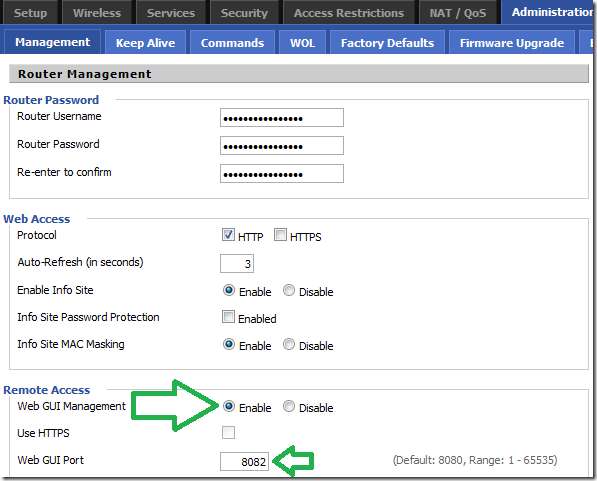
Tùy thuộc vào cổng được mở, thiết bị Android sẽ thực hiện các hành động khác nhau.
Túi
Mặc dù chúng tôi sẽ thực hiện nhiều cấu hình Tasker, nhưng đây không phải là hướng dẫn chính xác cho Túi và rất nhiều thông tin và ý tưởng về cách sử dụng có thể được tìm thấy trên wiki . Trên thực tế, nguồn cảm hứng cho hướng dẫn này đã được từ nó . Lưu ý rằng một số chức năng chúng tôi sẽ sử dụng trong hướng dẫn này yêu cầu thiết bị của bạn phải "Đã root" ít nhất.
Hỗ trợ GPS của Tasker
Tasker bị giới hạn bởi android (v2.3 trở lên) không thể bật GPS tự động. Nếu bạn đang sử dụng Cyanogenmod phân phối trên thiết bị của bạn, giới hạn này đã được các nhà phát triển giải quyết cho bạn. Tuy nhiên, chúng tôi nhận thấy rằng hầu hết các bản phân phối khác không giải quyết được hạn chế này và vì vậy ngay cả khi “ Gốc ”Không cho phép Tasker sử dụng GPS trực tiếp. Trong trường hợp đó, bạn sẽ cần cài đặt plugin phụ trợ miễn phí cho Tasker có tên Cài đặt bảo mật với đối tác dịch vụ của nó Trình trợ giúp Cài đặt Bảo mật . Cùng nhau, chúng hoạt động như một dịch vụ back-end cho Tasker, nhận các yêu cầu từ nó và thực thi chúng như một dịch vụ đặc quyền “gốc”. Khi viết, Cyanogenmod đã được sử dụng, vì vậy cài đặt và sử dụng Cài đặt bảo mật nằm ngoài phạm vi của hướng dẫn này.
Hỗ trợ qua email của Tasker
Để hỗ trợ gửi email, tuyến SL4A đã được chọn cho hướng dẫn này. Tài liệu tham khảo đầy đủ trên Wiki công việc .
1. Mặc dù nằm ngoài phạm vi của hướng dẫn này, bạn nên thiết lập một tài khoản Email mới cho thiết bị của mình, vì thông tin đăng nhập sẽ được lưu giữ, trong tác vụ sử dụng nó, trong văn bản rõ ràng . Do đó, nếu thiết bị của bạn bị xâm phạm, bạn có thể không muốn để tên người dùng + mật khẩu cho tài khoản email chính của mình dễ bị tấn công và có khả năng nằm trong tay người khác. Cái gì đó như [email protected] với một mật khẩu được tạo ngẫu nhiên , nên làm tốt. Hơn nữa, nó sẽ làm cho việc trình bày những email này hợp lý hơn, trong trường hợp bạn nhận được chúng, vì chúng sẽ không đến từ “bạn”.
2. Cài đặt SL4A trên thiết bị Android của bạn.
3. Cài đặt trình thông dịch Python như đã giải thích đây .
4. Tải xuống Tập lệnh gửi email .
5. Tạo Tác vụ Email như được giải thích trong phần bên dưới.
Hồ sơ tác vụ và công việc
Giả sử bây giờ bạn đã cài đặt Tasker, SL4A và trình thông dịch Python, hãy tạo Hồ sơ và Nhiệm vụ sẽ thực hiện công việc.
Tác vụ - Chuyển đổi vòng lặp dẫn
Nhiệm vụ này đã được lấy cảm hứng từ “Bật / tắt đèn Led” từ lần đầu tiên Hướng dẫn túi , nhưng thêm phát tệp âm thanh vào hỗn hợp và lặp lại công tắc chuyển đổi dẫn đầu.
Mở Tasker và Tạo một “nhiệm vụ” mới bằng cách nhấn vào biểu tượng tia chớp.
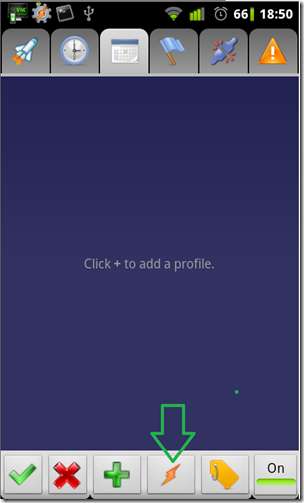
Chọn “Nhiệm vụ mới” ở đầu danh sách.
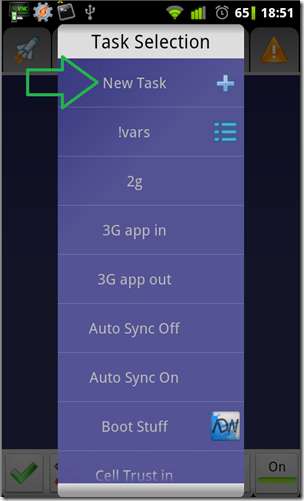
Đặt tên cho nó và phê duyệt nó.
Thêm các bước bằng cách nhấp vào dấu Cộng (+).

Chuyển đổi vòng lặp dẫn đầu, Bước 1 - 5:
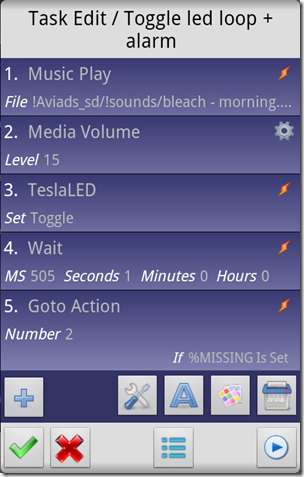
1. Audio -> Music Play: chọn một tập tin âm thanh - Tập tin bạn muốn phát.
2. Âm thanh -> Âm lượng media: 15 - Đặt âm lượng ở mức tối đa để bạn có thể nghe rõ hơn.
3. Plus -> TeslaLED (bạn có thể cần cài đặt ứng dụng này): Chuyển đổi -> Đảo ngược trạng thái của đèn LED.
4. Tasker -> Wait: 500ms + 1s - Đặt độ trễ cho bước tiếp theo thành 1,5 giây
5. Tác vụ -> Đi tới Hành động: 2 - Quay lại bước số 2.
5a. Trong bước trên, Nếu:% MISSING được đặt - Chỉ thực hiện hành động của bước này, nếu biến% MISSING được đặt.
Nhiệm vụ - Email
Chúng tôi sẽ tạo tác vụ này để chúng tôi có thể gọi nó từ bất kỳ tác vụ nào khác với chỉ những thay đổi tham số tối thiểu. Nó rất dựa trên cái từ Wiki của Tasker .
Email, Bước 1 - 5:

1. Biến -> Bộ biến:% EMAIL_USER thành “email_user_name” - Tập lệnh này được thiết kế để hoạt động với Gmail nên đây có thể là tài khoản Gmail của riêng bạn hoặc theo khuyến nghị “ [email protected] ”.
2. Biến -> Bộ biến:% MẬT KHẨU EMAIL thành “mật khẩu email trên” - Một lần nữa, lưu ý rằng điều này nằm trong văn bản rõ ràng ! Chúng tôi khuyến nghị rằng đây sẽ là mật khẩu bạn không nên dựa vào, cho tài khoản email mà bạn không quan tâm.
3. Biến -> Đặt biến:% EMAIL_TO thành “your_email_address” - Người nhận email mặc định.
3a. Trong bước trên, Nếu:% EMAIL_TO KHÔNG được đặt - Chỉ đặt biến nếu nó chưa được đặt. Điều này là trong trường hợp bạn có lý do để thay đổi người nhận, bạn có thể làm điều đó từ tác vụ gọi.
4. Biến -> Đặt biến:% EMAIL_NAME thành “tên hiển thị tài khoản” - Đây chỉ là tên hiển thị cho tài khoản email.
4a. Trong bước trên, Nếu:% EMAIL_NAME KHÔNG được đặt - Chỉ đặt biến nếu nó chưa được đặt. Chúng tôi làm điều này, bởi vì nếu chúng tôi gọi tác vụ từ một tác vụ khác, có thể chúng tôi sẽ đặt tác vụ này theo nhu cầu của tác vụ đang gọi trước khi chúng tôi gọi tác vụ này.
5. Biến -> Bộ biến:% EMAIL_SUBJECT thành “Chủ đề của email được gửi”
5a. Trong bước trên, Nếu:% EMAIL_SUBJECT KHÔNG được đặt - Tương tự như trong 4a.
Email, Bước 8 - Kết thúc:
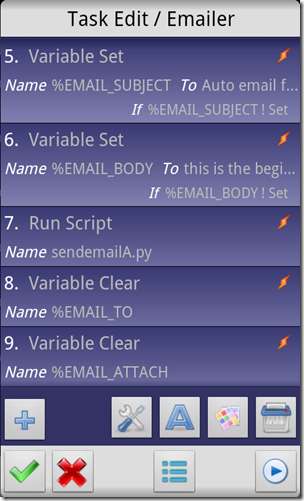
6. Biến -> Bộ biến:% EMAIL_BODY thành “Chủ đề của email được gửi”
6a. Trong bước trên, Nếu:% EMAIL_BODY KHÔNG được đặt - Tương tự như trong 4a.
7. Tasker -> Misc -> Run Script: sendemailA.py
8 - Kết thúc. Biến -> Xóa biến: the_variables_used_in_this_task - Mặc dù không bắt buộc nhưng Nó A. giữ mọi thứ gọn gàng cho sau này B. Đảm bảo rằng các biến sẽ rõ ràng vào lần tiếp theo chúng ta sử dụng chúng để các giá trị mặc định có thể ảnh hưởng, nếu cần.
Nhiệm vụ - Nhận vị trí
Công việc của nhiệm vụ này là * kích hoạt GPS và cố gắng lấy vị trí của thiết bị để chúng tôi có thể gửi nó sau này bằng email.
Lưu ý: Các bước này giả sử bạn có
Cyanogenmod
phân phối trên thiết bị của bạn.
Nhận vị trí, các bước 1 - 5:
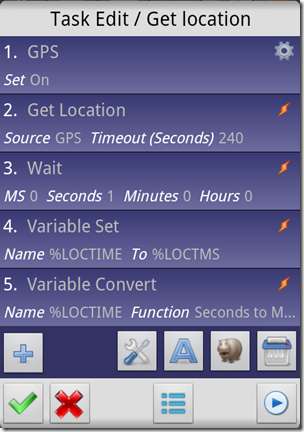
1. Misc -> GPS: on - Bật thiết bị GPS.
2. Khác -> Nhận vị trí: GPS + thời gian chờ 240 giây -> Sử dụng GPS để lấy vị trí của thiết bị.
3. Tác vụ -> Chờ: 1 giây - Điều này chỉ để đảm bảo rằng thông tin GPS có thời gian được đặt vào các biến.
4. Biến -> Tập hợp biến:% LOCTIME thành% LOCTMS - Chúng tôi sao chép nội dung của biến “Thời gian cố định vị trí Secs” để chúng tôi có thể thực hiện hành động trên nó trong bước tiếp theo.
5. Biến -> Chuyển đổi biến ->% LOCTIME với chức năng “Giờ ngày từ giây đến trung bình”. - Điều này sẽ cung cấp cho chúng tôi ngày sửa chữa vị trí thu được cuối cùng ở định dạng có thể đọc được, mà chúng tôi sẽ sử dụng khi gửi thông tin lại cho chúng tôi qua email.
Task - Http call home find me helper (8080)
Nhiệm vụ này nhằm giúp bạn xác định vị trí của thiết bị trong trường hợp bạn vừa đặt nhầm thiết bị giữa đệm đi văng hoặc một người bạn cùng phòng đang chơi một trò đùa khó chịu với bạn.
Những gì nó làm, là kiểm tra cổng 8080 (bạn có thể chọn sử dụng một cổng khác) và thực hiện một số điều đơn giản:
- Nó khóa thiết bị với yêu cầu rằng việc mở khóa sẽ được thực hiện bằng chức năng bảo vệ phím (giả định rằng bạn đã thiết lập một khóa).
- Nó gọi nhiệm vụ “Chuyển đổi vòng lặp dẫn đầu”.
Http gọi điện về nhà tìm người trợ giúp, Bước 1 - 4:
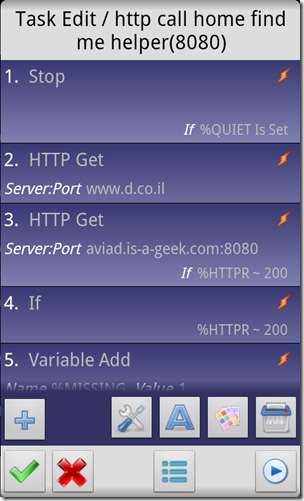
1. Tasker -> Stop - Điều này sẽ hủy bỏ việc thực thi cấu hình này bất kể điều gì, trong trường hợp biến% QUIET được đặt.
1a. Trong bước trên, Nếu:% QUIET được đặt - Chỉ thực hiện hành động của bước này, nếu biến% QUIET được đặt.
2. Net -> HTTP Get: www.d.co.il - Bước này đã được mô tả trên Trang web công việc , như một cách kiểm tra xem thiết bị đã thực sự được kết nối chưa. Mặc dù bạn có thể chọn sử dụng một trang web khác (gần bạn hơn), nhưng đây là cách chúng tôi sẽ kiểm tra xem thiết bị đã được kết nối chưa trước khi làm bất kỳ điều gì khác.
3. Net -> HTTP Get: howtogeek.is-a-geek.com:8080 - Điều này yêu cầu tác nhân thử và kết nối với cổng 8080 trên địa chỉ DDNS đó.
3a. Trong bước trên, If:% HTTPR ~ 200 - Chỉ thực hiện bước trên nếu phản hồi từ HTTP Get trước đó là tích cực (200).
4. Tác vụ -> Nếu:% HTTPR khớp với 200 - Chỉ khi phản hồi HTTP cuối cùng là tích cực (200), hãy thực hiện các bước dưới đây.
Http gọi điện về nhà tìm người trợ giúp, Bước 5 - 9:
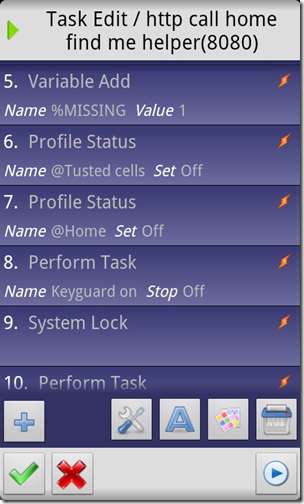
5. Biến -> Biến Thêm:% MISSING - Thêm 1 vào giá trị của% MISSING, giá trị này cũng sẽ đặt nó nếu không.
6 + 7. Tác vụ -> Trạng thái hồ sơ: <tên hồ sơ> được đặt thành tắt - Cả hai bước 6 và 7 đều giải quyết trường hợp Keyguard bị vô hiệu hóa tự động bởi hồ sơ tác vụ. Mặc dù điều này là tuyệt vời cho những tình huống bình thường, nhưng đây không phải là lúc cho một “Niềm tin” như vậy.
8. Tasker -> Thực hiện tác vụ: “Keyguard on” - Lệnh này gọi một tác vụ khác mà tôi đã tạo. Lệnh này chỉ bật keyguard nếu không, và không có “Trust”. Mặc dù nhiệm vụ này nằm ngoài phạm vi hướng dẫn này, bạn có thể tìm thấy các ví dụ cho nó trên Wiki công việc .
9. Thêm -> Hiển thị -> Khóa hệ thống - Chỉ cần ở bên an toàn, hãy khóa hệ thống một lần.
Http gọi điện về nhà tìm người trợ giúp, Bước 10 - 11:

12. Tác vụ -> Thực hiện Tác vụ: “Chuyển đổi vòng lặp đèn Led + báo động” - Bước này gọi tác vụ “Chuyển đổi vòng lặp đèn dẫn”.
13. Tasker -> End If - Kết thúc “nếu” từ bước 4.
Nhiệm vụ - http gọi điện về nhà và hoảng sợ (8081)
Nhiệm vụ này dựa trên nhiệm vụ đầu tiên và thêm chức năng "gửi email cho tôi vị trí". Ngoài ra, nó sẽ khóa thiết bị liên tục trừ khi bạn xóa biến bị thiếu.
Những gì nó làm, là kiểm tra cổng 8081, và sau đó:
- Giống như nhiệm vụ 8080, nó gọi tác vụ Toggle Led loop ”.
- Nó gọi nhiệm vụ "lấy vị trí", để nếu có thể nó sẽ lấy được điện thoại ở đâu.
- Nó gọi chức năng email để gửi cho bạn thông tin mà nó có thể thu thập được.
http gọi điện về nhà và hoảng sợ, bước 1 - 4
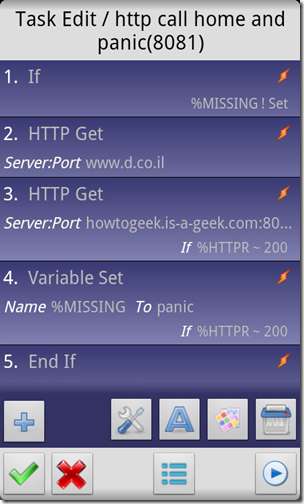
1. Tasker -> Nếu:% MISSING KHÔNG được đặt - Điều kiện này sẽ làm cho nhiệm vụ bỏ qua bài kiểm tra “chúng tôi có thiếu sót không” nếu nó được gọi từ một nhiệm vụ khác “chúng tôi đã được tìm thấy bị thiếu”.
2. Net -> HTTP Get: www.d.co.il - Tương tự như thao tác trên, đây là cách chúng ta kiểm tra kết nối internet có tồn tại hay không.
3. Net -> HTTP Get: howtogeek.is-a-geek.com:8081 - Điều này yêu cầu tác nhân thử và kết nối với cổng 8080 trên địa chỉ DDNS đó.
3a. Trong bước trên, If:% HTTPR ~ 200 - Chỉ thực hiện bước trên nếu phản hồi từ HTTP Get trước đó là tích cực (200).
4. Variables -> Variable Set:% MISSING to hoảng - Thực ra đây chỉ là để “đặt” biến, nó không nhất thiết phải là một chuỗi cụ thể.
5. Tasker -> End If - Đóng “if” mà chúng ta đã bắt đầu ở bước 1.
http gọi điện về nhà và hoảng sợ, bước 6-9:
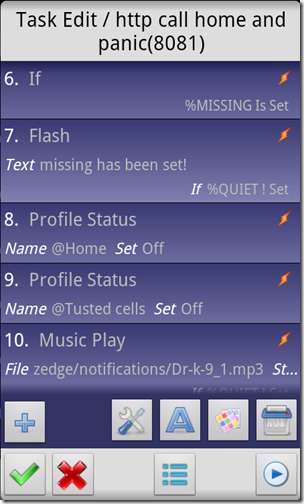
6. Tasker -> Nếu:% MISSING được đặt - Chỉ thực hiện các tác vụ bên dưới nếu chúng tôi được phát hiện là "thiếu" vì đã tính phí.
7. Cảnh báo -> Flash: thiếu đã được thiết lập! - Mặc dù là tùy chọn, nhưng thật tuyệt khi biết rằng hệ thống không làm chúng tôi phát điên vì lý do, thay vì nó đang phản ứng với thực tế là biến bị thiếu đã được đặt.
7a. Trong bước trên, Nếu:% QUIET KHÔNG được đặt - Chỉ thực hiện bước trên nếu biến% QUIET KHÔNG được đặt.
8 + 9 - 6 + 7. Tác vụ -> Trạng thái hồ sơ: <tên hồ sơ> được đặt thành tắt - Cả hai bước 8 và 9 đều giải quyết trường hợp Keyguard bị tắt tự động bởi hồ sơ tác vụ. Mặc dù điều này là tuyệt vời cho những tình huống bình thường, nhưng đây không phải là lúc cho một “Niềm tin” như vậy.
10. Media -> Music Play -> chọn âm thanh thông báo - Thực ra bước này hoàn toàn không cần thiết, nhưng âm thanh này từ Doctor Who quá “máy tính phục tùng” nên tôi đã phải sử dụng nó làm thông báo “Tôi nhận được lệnh của bạn và tôi đang thực thi”.
http gọi điện về nhà và hoảng sợ, bước 11-9:
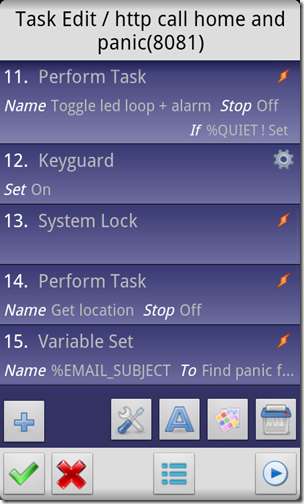
11. Tasker -> Thực hiện Tác vụ: Chuyển đổi vòng lặp led - Vào vòng lặp Led
11. Trong bước trên, Nếu:% QUIET KHÔNG được đặt - chỉ thực hiện bước trên nếu biến% QUIET KHÔNG được đặt.
12. Display -> Keyguard: bật - đặt Keyguard thành bật.
13. Hiển thị -> Khóa Hệ thống - Khóa hệ thống ngay BÂY GIỜ.
14. Tasker -> Thực hiện tác vụ: Lấy vị trí - Thực hiện tác vụ “tìm vị trí” mà chúng tôi đã tạo ở trên.
15. Biến -> Biến Đặt% EMAIL_SUBJECT thành “Tìm kiếm sự hoảng loạn từ android” - Bạn có thể đặt chủ đề này thành bất kỳ thứ gì bạn muốn…
http gọi điện về nhà và hoảng sợ, bước 16-20:
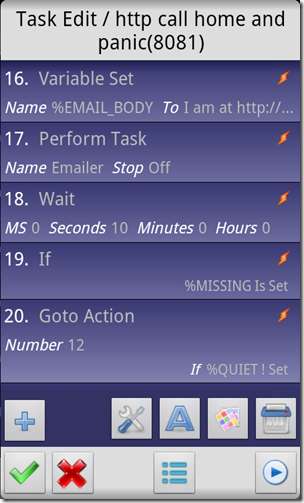
16. Biến -> Bộ biến:% MAIL_BODY thành:
tôi đang ở
http://maps.google.com/maps?q=%LOC
Ô gần đó là:% CELLID
Lần sửa vị trí cuối cùng là:% LOCTIME với độ chính xác là:% LOCACC
Bước này chủ yếu dựa trên Tasker trang wiki và nó đặt Phần nội dung của email, giúp bạn lướt qua Google-maps để tìm điện thoại của bạn, với ID ăng-ten di động được nhìn thấy lần cuối được phát hiện và kết quả của tác vụ “tìm vị trí”. Tất nhiên bạn có thể tùy chỉnh điều này theo nội dung trái tim của bạn.
17. Tác vụ -> Thực hiện tác vụ: Người gửi email - Sử dụng tác vụ “Người gửi email” để gửi thông tin mới này cho chúng tôi.
18. Tasker -> Chờ: 10 giây - Cho thời gian nguội 10 giây.
19. Tasker -> Nếu:% MISSING được thiết lập - Tôi biết có vẻ ngớ ngẩn khi có một kiểm tra khác “nếu chúng ta thiếu” vào thời điểm này, nhưng trên thực tế, đây là một điểm phá vỡ. Điều này là do có thể chúng tôi thực sự muốn hủy thực hiện lại tác vụ bằng lệnh "đi tới" bên dưới, và những người khác đơn giản là sẽ không có tùy chọn này.
20. Tasker -> Goto Action: 12 - Quay lại bước 12 để thực hiện lại tác vụ từ phần lockdown.
20a. Trong bước trên, Nếu:% QUIET NOT được đặt - Chỉ thực hiện bước nếu biến% QUIET NOT được đặt.
http gọi điện về nhà và hoảng sợ, bước 21-24 (cuối):
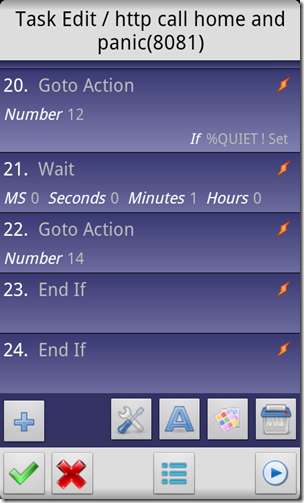
21. Tasker -> Chờ: 1 phút - Nếu đến thời điểm này, chúng tôi có thể sử dụng báo thức im lặng. vì vậy chúng tôi không cần thực hiện lại việc khóa và có thể chúng tôi có thể sống với email “chỉ” một lần mỗi phút.
22. Tasker -> Goto Action: 14 - thực hiện lại nhiệm vụ từ phần “lấy vị trí”.
23. Tác vụ -> Kết thúc Nếu - Đóng "Nếu" từ bước 19.
24. Tác vụ -> Kết thúc Nếu - Đóng "Nếu" từ bước 6.
Nhiệm vụ - http gọi điện về nhà và im lặng hoảng sợ (8082)
Cấu hình này được xây dựng dựa trên hai cấu hình trên, với sự khác biệt nhỏ là các hành động sẽ được thực hiện một cách lặng lẽ.
Những gì nó làm, là kiểm tra cổng 8082, và sau đó:
- Đặt biến QUITE mà chúng tôi đã chờ đợi trong suốt thời gian qua.
- Gọi cấu hình 8081, cấu hình này sẽ hoạt động giống như trước đây, chỉ với tất cả các “if” cho biến QUIET hiện đang hoạt động.
http gọi điện về nhà và âm thầm hoảng sợ, bước 1 - 5:
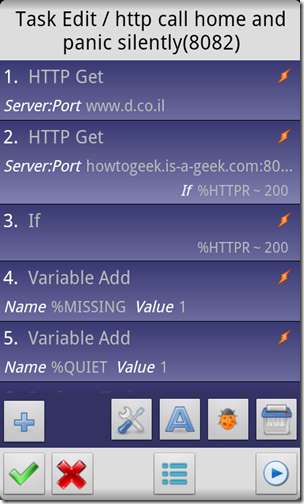
1. Net -> HTTP Get: www.d.co.il - Tương tự như thao tác trên, đây là cách chúng ta kiểm tra kết nối internet có tồn tại hay không.
2. Net -> HTTP Get: howtogeek.is-a-geek.com:8082 - điều này yêu cầu tác nhân thử và kết nối với cổng 8082 trên địa chỉ DDNS đó.
2a. Trong bước trên, If:% HTTPR ~ 200 - Chỉ thực hiện bước trên nếu phản hồi từ HTTP Get trước đó là tích cực (200).
3. Tasker -> If:% HTTPR khớp với 200 - Nếu phản hồi từ “get” ở trên là tích cực (200), hãy thực hiện như bên dưới.
4. Biến -> Biến Thêm:% MISSING - Thêm 1 vào biến “bị thiếu”, để đặt nó.
5. Biến -> Biến Thêm:% QUIET - Thêm 1 vào biến "yên tĩnh", để đặt nó.
http gọi điện về nhà và âm thầm hoảng sợ, bước 6 - 7 (cuối):
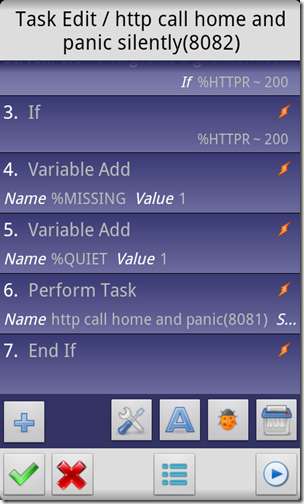
6. Tasker -> Thực hiện Tác vụ: “Gọi http về nhà và hoảng sợ” - Thực hiện tác vụ “hoảng sợ”, chỉ khi biến QUITE được thiết lập, rất nhiều tác vụ “nếu” sẽ được thực hiện.
7. Tác vụ -> Kết thúc Nếu - Kết thúc “nếu” từ bước 3.
Hồ sơ - Hiển thị tắt
Đã đến lúc tạo các cấu hình (trình kích hoạt) sẽ gọi các tác vụ mà chúng ta đã tạo ở trên.
Mặc dù lựa chọn trình kích hoạt hoàn toàn tùy thuộc vào bạn và ý tưởng bất chợt của bạn, nhưng với mục đích của hướng dẫn này, chúng tôi sẽ sử dụng “màn hình đã tắt” làm trình kích hoạt. Chúng tôi cũng sẽ giới hạn trình kích hoạt nói trên không thực thi nhiều hơn sau đó một lần một phút, bởi vì, quá nhiều để nó chạy mỗi khi màn hình tắt. Bạn cũng có thể muốn “chơi” với giá trị đó. Ngoài ra, bạn có thể sử dụng “X phút một lần”, Kích hoạt SMS , một “ khi rời khỏi môi trường đáng tin cậy ”Hoặc tất cả chúng, nếu bạn cũng muốn…
1. Tạo một hồ sơ mới.

2. Đặt tên cho nó.
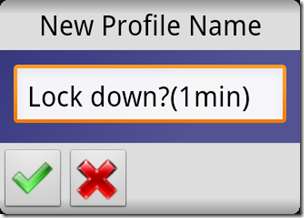
3. Chọn loại trình kích hoạt, trong trường hợp của chúng tôi là "Sự kiện".
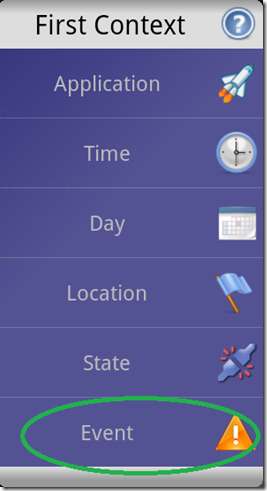
4. Chọn danh mục "Hiển thị".
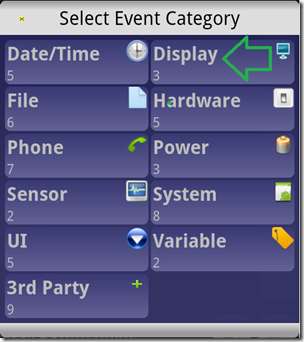
5. Chọn sự kiện “Tắt hiển thị”.
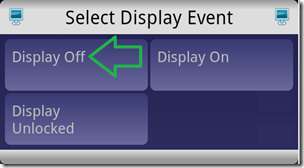
6. Nhấp vào chữ V màu xanh lục để tạo hồ sơ.

7. Chọn “nhiệm vụ” sẽ được kích hoạt bởi trình kích hoạt.

8. Bây giờ Hồ sơ đã được tạo, bạn có thể thêm một nhiệm vụ khác được gọi bởi cùng một trình kích hoạt.
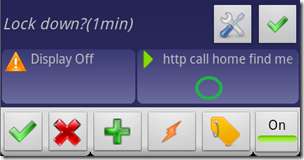
9. Khi bạn đã nhấp vào nhiệm vụ trong hồ sơ, bạn sẽ thấy menu này:
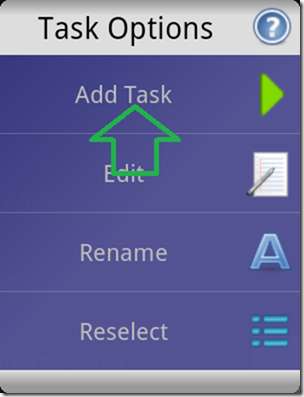
10. Nhấp vào “Thêm nhiệm vụ” và chọn một nhiệm vụ bổ sung.
11. Giới hạn việc thực hiện hồ sơ trong một phút một lần, bằng cách nhấp vào biểu tượng "thuộc tính".
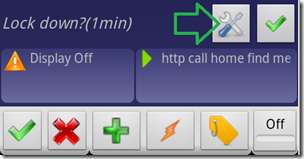
12. Từ menu, chọn thuộc tính.
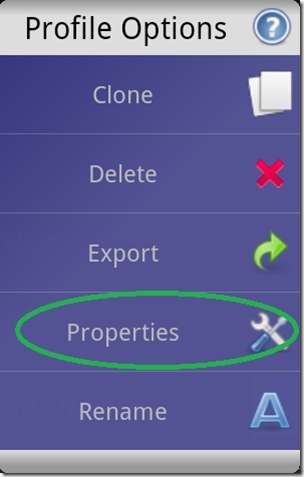
13. Thay đổi bộ đếm thời gian hồi chiêu.
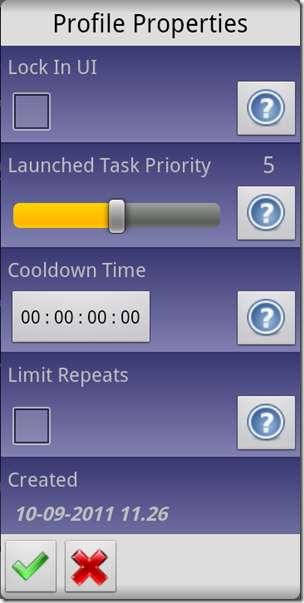
Túi xách - Bỏ qua lỗi
Bây giờ / các cấu hình đã được tạo, bạn có thể nhận thấy rằng vì kiểm tra trả về lỗi, mỗi khi nó chạy và trong khi cổng không mở, Tasker "nhấp nháy" thông báo lỗi trên màn hình. Trong khi nhiều thông tin, bây giờ có thể trở thành một mối phiền toái.
Để tắt tính năng đó, nếu bạn cũng muốn, hãy truy cập:
1. Menu -> Tùy chọn.
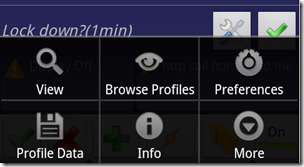
2. Bỏ chọn “Sự cố flash”.
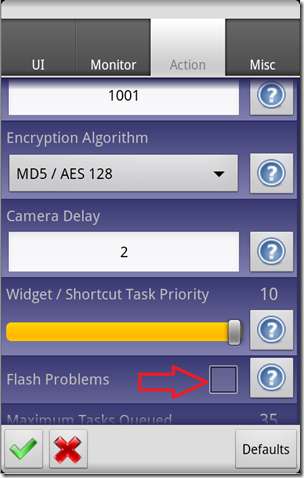
Sử dụng
Về mặt phản khí hậu, bây giờ bạn nên nhận thấy rằng tất cả những công việc khó khăn của bạn thực ra chẳng làm được gì cả. Đó là lý do tại sao bạn nên thực hiện một số lần chạy thử nghiệm để xem thiết bị có thực sự phản ứng với các trình kích hoạt hay không, bằng cách mở các cổng đã nói trên mạng của bạn.
Nếu bạn đã chọn kích hoạt cấu hình, bạn có thể sẽ cần một cách để tắt báo thức sau khi nó bị vấp.
Để làm điều này:
1. Đóng cổng kích hoạt trên mạng gia đình của bạn.
2. Nhập Tasker - Có, tôi biết nó bất tiện ngay bây giờ vì hệ thống đang khóa… nhưng bạn không thể có chiếc bánh của mình và để nguyên chiếc bánh.
3. Tắt Tasker - Tác vụ Báo thức sẽ ngừng chạy.
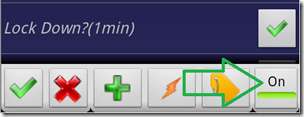
4. Xóa biến% MISSING bằng cách nhấp vào biểu tượng “thẻ hành lý”.
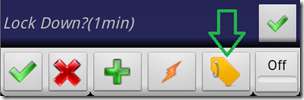
5. Tìm biến% MISSING trong danh sách và nhấn vào hàng của nó.
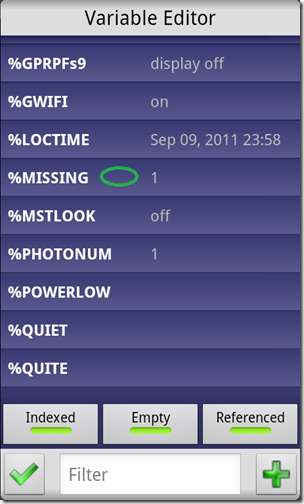
6. Nhấp vào hàng "Xóa".
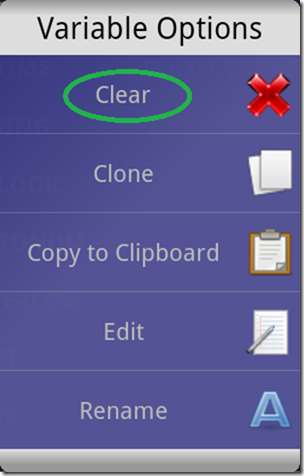
7. Xác nhận thanh toán bù trừ biến.
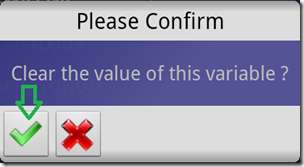
Đó là nó. Bạn sẽ được hoàn thành.
Lời cuối cùng của tác giả: Tôi ước rằng bạn sẽ không bao giờ phải sử dụng những công việc này…







